Bạn đã từng gặp thông báo 403 Forbidden Error khi cố gắng truy cập một trang web và tự hỏi nó có nghĩa là gì hoặc tại sao nó lại hiển thị? Có nhiều lý do khác nhau khiến bạn thấy lỗi này.
Bài viết sau đây sẽ giải thích ý nghĩa của 403 Forbidden Error và chia sẻ một số mẹo về những gì bạn có thể làm để khắc phục sự cố này bất cứ khi nào nó phát sinh.
Thông báo 403 Forbidden Error là gì?
403 Forbidden Error là mã trạng thái HTTP thông báo cho bạn rằng tài nguyên hoặc trang bạn muốn truy cập đã bị chặn. Về cơ bản, 403 Forbidden Error là cảnh báo "bạn không thể vào đó". Thông báo 403 Forbidden Error tương tự như biển báo "Không làm phiền" mà khách đặt trước cửa phòng khách sạn.
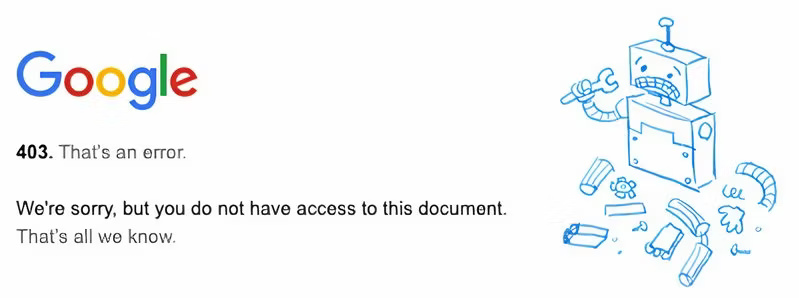
Các trang web hiển thị thông báo lỗi phù hợp với mã của chúng khi lỗi được hiển thị từ máy chủ và do đó, lỗi có thể khác nhau. Bạn có thể thấy các thông báo lỗi ở các biến thể khác nhau: 403 Forbidden, HTTP 403 Permission Required, 403 - Forbidden Error, 403 - Forbidden: Access is denied hoặc Forbidden You don't have permission to access / on this server.
Nguyên nhân dẫn đến thông báo 403 Forbidden Error là gì?
Các trang web khác nhau báo cáo 403 Forbidden Error vì nhiều lý do và theo nhiều cách khác nhau. Dưới đây là những lý do phổ biến nhất khiến điều này xảy ra:
Quyền truy cập nội dung bị giới hạn đối với các thành viên đã đăng ký
Bạn có thể không truy cập được một trang web vì chủ sở hữu của nó đã tư nhân hóa nội dung. Họ có thể làm điều này vì bất kỳ lý do gì. Ví dụ, một số khách sạn, quán bar hoặc phòng tập thể dục chỉ cho phép thành viên có quyền truy cập, vì vậy chỉ người đăng ký mới có thể truy cập trang web. Cũng có thể trang web đang trải qua những thay đổi mà chủ sở hữu chưa muốn tiết lộ.
Chỉ những thành viên được ủy quyền mới có thể truy cập nội dung
Một số cơ sở nhất định chỉ có thể được tiếp cận bởi một số ít người được chọn; một ví dụ điển hình cho việc này là thư viện trường học. Thông thường, bạn sẽ cần thẻ sinh viên để vào thư viện và có thể là thẻ thư viện để mượn sách. Tương tự như vậy, các trang web có thể giới hạn quyền truy cập đối với những người dùng cụ thể.
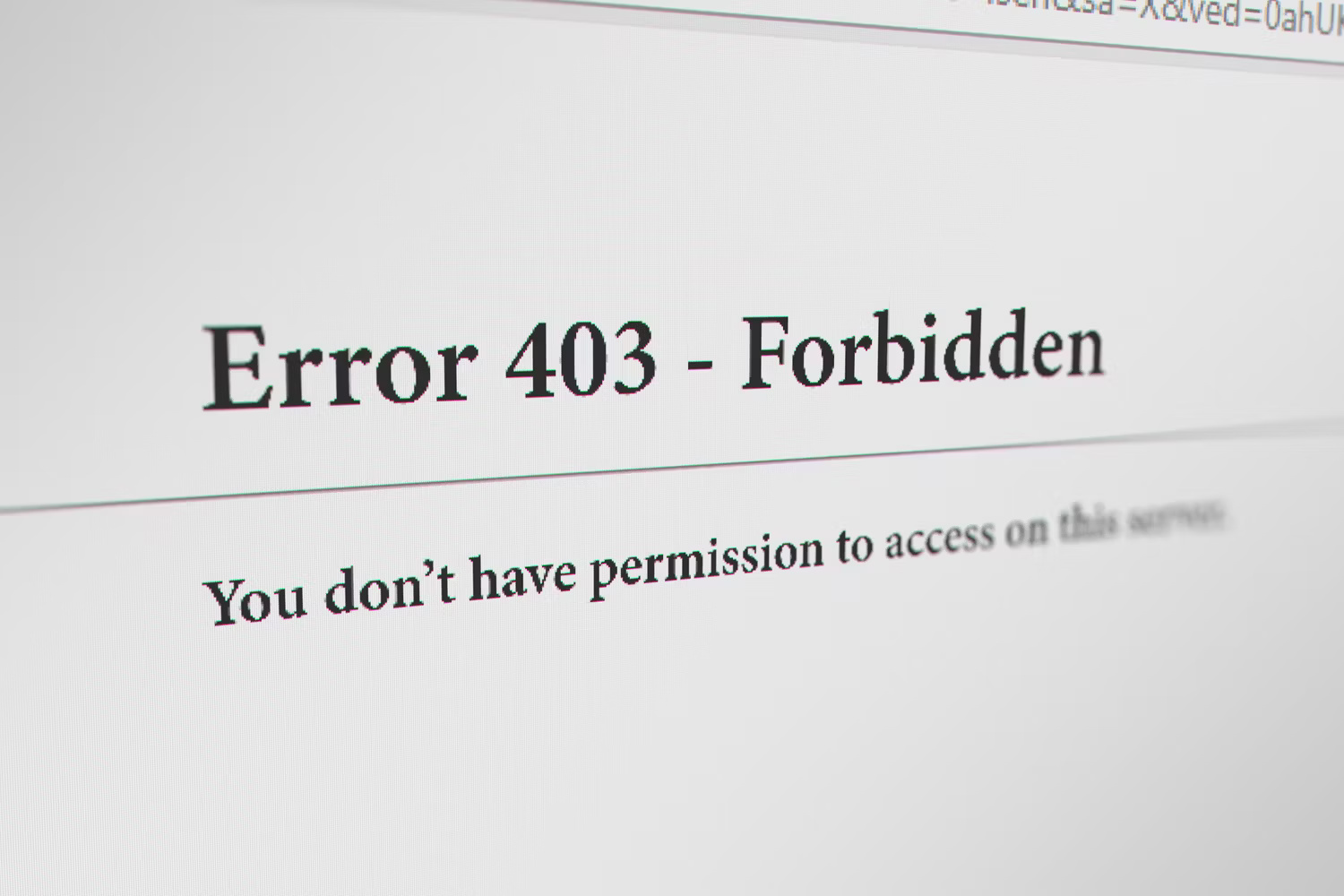
Nội dung trang web được giới hạn ở các vị trí cụ thể
Chặn địa lý là một chiến thuật được các nhà cung cấp nội dung sử dụng để hạn chế quyền truy cập vào nội dung dựa trên vị trí. Nhiều trang web hoạt động theo cách này và bạn chỉ có thể truy cập chúng nếu sống ở một địa điểm cụ thể. Một ví dụ phổ biến về dịch vụ thực hiện điều này là Netflix.
Bạn có thể thắc mắc làm thế nào trang web có thể xác định được vị trí của bạn; địa chỉ giao thức Internet (IP) hoạt động giống như một địa chỉ thực. Ai đó hoặc một dịch vụ có thể xác định vị trí cụ thể từ địa chỉ IP của bạn.
Nhiều lần đăng nhập không thành công từ một địa chỉ IP
Một trang web có thể chặn một địa chỉ IP khi có quá nhiều lần đăng nhập không thành công từ một địa chỉ IP. Các trang web thường thực hiện biện pháp phòng ngừa này để tránh spam và các bài đăng không mong muốn từ địa chỉ IP.
Các nguyên nhân khác gây ra lỗi 403 Forbidden
Một lý do khác khiến bạn có thể gặp phải lỗi 403 là do cấu hình sai máy chủ. Cấu hình sai có thể xảy ra dưới nhiều hình thức khác nhau, bao gồm thiếu file chỉ mục, plugin bị cấu hình sai, cấp phép sai đối với file và thư mục của trang web, domain của site không trỏ đến đúng máy chủ hoặc xung đột giữa các thư mục và trang web có tên giống hệt nhau.
Cách khắc phục thông báo lỗi 403
Lỗi 403 xuất phát từ nhiều nguyên nhân khác nhau nên việc sửa chúng cũng đòi hỏi những cách tiếp cận khác nhau. Bài viết sẽ bắt đầu với các cách khắc phục nhanh chung cho lỗi này trước khi thu hẹp thành các giải pháp cụ thể hơn.
1. Load lại trang
Các trang web có thể bị cấu hình sai. Thông thường, trang web sẽ không thể truy cập được trong thời gian bị cấu hình sai này.
Khi vấn đề đã được giải quyết, mọi người sẽ có thể truy cập lại trang web. Sẽ tốt nhất nếu bạn thử giải pháp này trước vì đây là cách nhanh chóng và ít phức tạp nhất để khắc phục thông báo lỗi 403.
2. Xóa cache trình duyệt và cookie
Đôi khi, bạn có thể thấy thông báo lỗi 403 trên trang web có file hoặc cookie được lưu trong cache trên trình duyệt. Điều này có thể xảy ra khi trang web đã được chỉnh sửa hoặc dữ liệu được lưu trong cache trên trình duyệt đã lỗi thời.
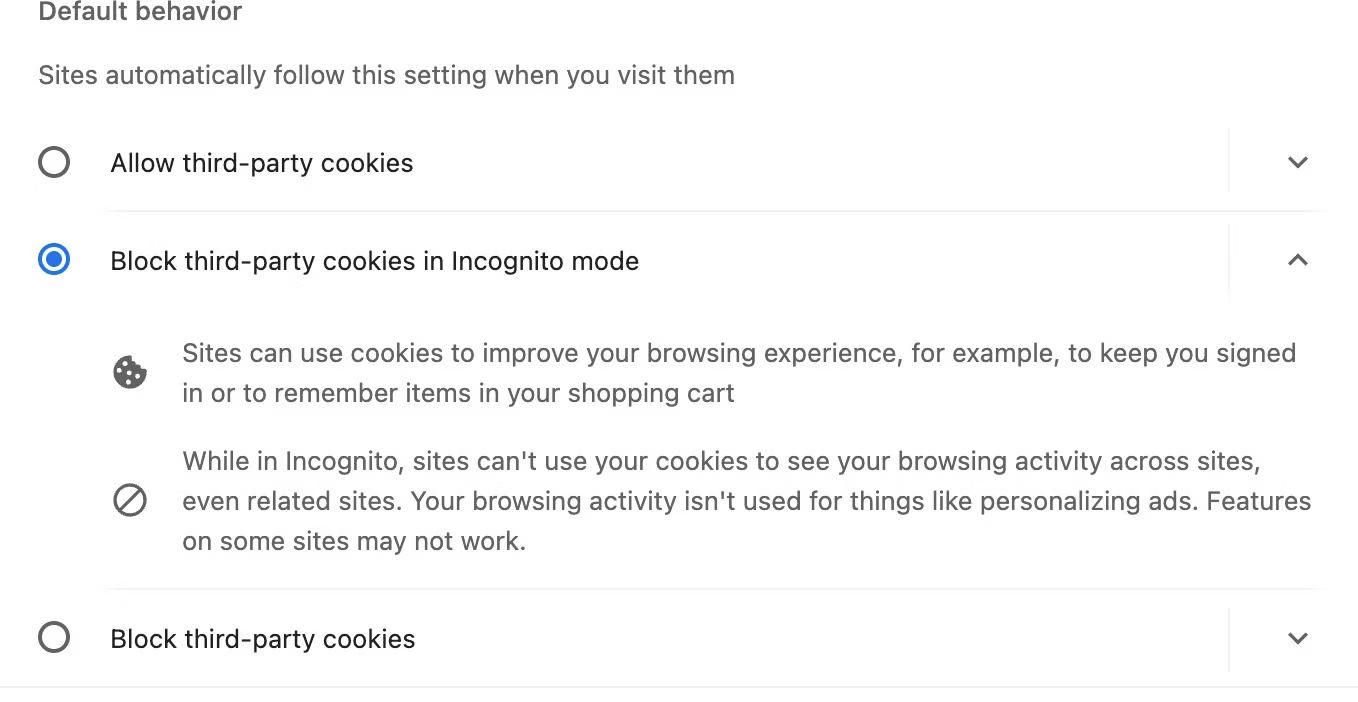
Điều này ngăn trình duyệt hiển thị trang web theo đúng cách - dẫn đến thông báo cấm truy cập 403. Xóa cache và cookie rồi load lại trang có thể giúp giải quyết lỗi 403.
3. Sử dụng mạng khác
Có khả năng một trang web đã cố tình chặn quyền truy cập từ một phạm vi địa chỉ IP hoặc vị trí cụ thể và địa chỉ IP của bạn có thể nằm trong số đó. Hãy thử mở trang web từ một mạng khác, thay đổi địa chỉ IP hoặc sử dụng VPN để chuyển hướng đến một quốc gia khác. Nếu bạn có quyền truy cập vào trang web bằng mạng mới thì mạng hoặc quốc gia của bạn đã bị chặn.
4. Kiểm tra URL trang web
Lỗi đánh máy có thể xảy ra ở bất cứ đâu, ngay cả trên trang web bạn đã truy cập nhiều lần trước đó. Kiểm tra xem URL có đúng hay không bằng cách nhập lại URL có thể giải quyết được thông báo 403 Forbidden Error.
Một lý do khác nên kiểm tra URL là để đảm bảo bạn đang đề cập đến một trang web chứ không phải một thư mục vì hầu hết các trang web đều không cho phép duyệt thư mục. Duyệt thư mục xảy ra khi bạn truy cập các file và thư mục của website thay vì một trang web.
5. Liên hệ với trang web
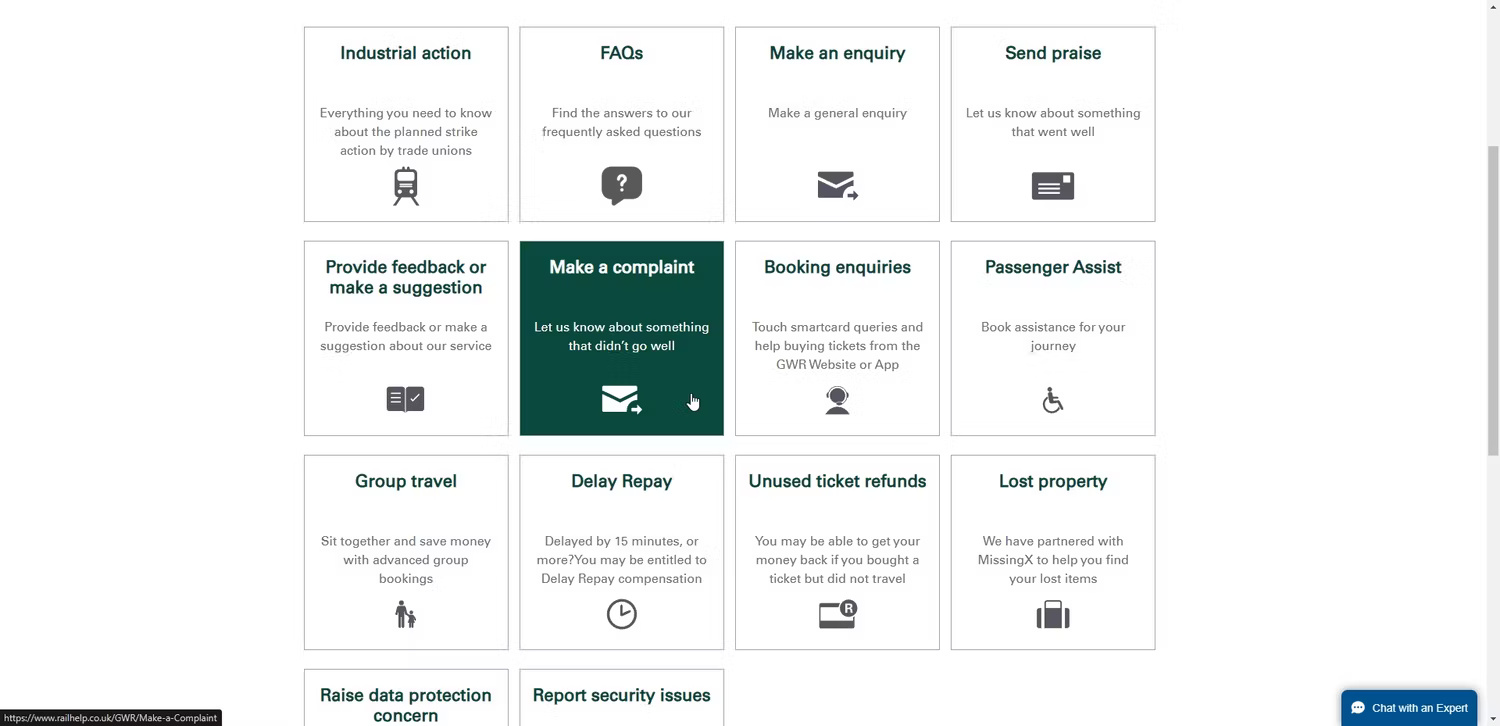
Thông báo 403 đôi khi là một lỗi. Điều này có nghĩa là tất cả mọi người, bất kể họ ở đâu hoặc sử dụng nhà cung cấp dịch vụ Internet nào, đều nhận được thông báo lỗi mỗi khi họ cố gắng truy cập trang web.
Trong hầu hết các trường hợp, website không biết điều này đang xảy ra. Bạn có thể liên hệ với trang web để thông báo về vấn đề để họ có thể khắc phục.
6. Liên hệ với nhà cung cấp dịch vụ Internet
Một phương pháp khác bạn có thể sử dụng để giải quyết vấn đề này là liên hệ với nhà cung cấp dịch vụ Internet của mình. Bạn nên làm điều này khi tin chắc rằng người khác có thể truy cập vào trang web, đặc biệt là những người ở cùng địa điểm với bạn.
7. Kiểm tra lại sau
Nếu chắc chắn mình có đúng URL và không phải là người duy nhất gặp phải sự cố này, bạn phải chờ và kiểm tra sau. Chủ sở hữu trang web sẽ được thông báo về tình huống dựa trên khiếu nại của bạn và những người khác, sau đó vấn đề sẽ được giải quyết.
Thông báo lỗi 403 có thể gây khó chịu và tùy thuộc vào tài nguyên bạn đang cố truy cập, chúng có thể làm ảnh hưởng đến quá trình duyệt web của bạn. Tuy nhiên, hãy bình tĩnh và thử một trong nhiều phương pháp được liệt kê ở đây để khắc phục lỗi.
Nếu các mẹo trên không hiệu quả, hãy thử các giải pháp dành riêng cho nền tảng. Hãy nhớ rằng, các trang web và dịch vụ khác nhau có thể hiển thị thông báo lỗi 403 vì những lý do khác nhau. Như vậy, việc sửa lỗi 403 của Roblox sẽ khác với việc sửa lỗi 403 trên Windows hay Linux.
 Công nghệ
Công nghệ  AI
AI  Windows
Windows  iPhone
iPhone  Android
Android  Học IT
Học IT  Download
Download  Tiện ích
Tiện ích  Khoa học
Khoa học  Game
Game  Làng CN
Làng CN  Ứng dụng
Ứng dụng 








 Windows 11
Windows 11  Windows 10
Windows 10  Windows 7
Windows 7  Windows 8
Windows 8  Cấu hình Router/Switch
Cấu hình Router/Switch 









 Linux
Linux  Đồng hồ thông minh
Đồng hồ thông minh  macOS
macOS  Chụp ảnh - Quay phim
Chụp ảnh - Quay phim  Thủ thuật SEO
Thủ thuật SEO  Phần cứng
Phần cứng  Kiến thức cơ bản
Kiến thức cơ bản  Lập trình
Lập trình  Dịch vụ công trực tuyến
Dịch vụ công trực tuyến  Dịch vụ nhà mạng
Dịch vụ nhà mạng  Quiz công nghệ
Quiz công nghệ  Microsoft Word 2016
Microsoft Word 2016  Microsoft Word 2013
Microsoft Word 2013  Microsoft Word 2007
Microsoft Word 2007  Microsoft Excel 2019
Microsoft Excel 2019  Microsoft Excel 2016
Microsoft Excel 2016  Microsoft PowerPoint 2019
Microsoft PowerPoint 2019  Google Sheets
Google Sheets  Học Photoshop
Học Photoshop  Lập trình Scratch
Lập trình Scratch  Bootstrap
Bootstrap  Năng suất
Năng suất  Game - Trò chơi
Game - Trò chơi  Hệ thống
Hệ thống  Thiết kế & Đồ họa
Thiết kế & Đồ họa  Internet
Internet  Bảo mật, Antivirus
Bảo mật, Antivirus  Doanh nghiệp
Doanh nghiệp  Ảnh & Video
Ảnh & Video  Giải trí & Âm nhạc
Giải trí & Âm nhạc  Mạng xã hội
Mạng xã hội  Lập trình
Lập trình  Giáo dục - Học tập
Giáo dục - Học tập  Lối sống
Lối sống  Tài chính & Mua sắm
Tài chính & Mua sắm  AI Trí tuệ nhân tạo
AI Trí tuệ nhân tạo  ChatGPT
ChatGPT  Gemini
Gemini  Điện máy
Điện máy  Tivi
Tivi  Tủ lạnh
Tủ lạnh  Điều hòa
Điều hòa  Máy giặt
Máy giặt  Cuộc sống
Cuộc sống  TOP
TOP  Kỹ năng
Kỹ năng  Món ngon mỗi ngày
Món ngon mỗi ngày  Nuôi dạy con
Nuôi dạy con  Mẹo vặt
Mẹo vặt  Phim ảnh, Truyện
Phim ảnh, Truyện  Làm đẹp
Làm đẹp  DIY - Handmade
DIY - Handmade  Du lịch
Du lịch  Quà tặng
Quà tặng  Giải trí
Giải trí  Là gì?
Là gì?  Nhà đẹp
Nhà đẹp  Giáng sinh - Noel
Giáng sinh - Noel  Hướng dẫn
Hướng dẫn  Ô tô, Xe máy
Ô tô, Xe máy  Tấn công mạng
Tấn công mạng  Chuyện công nghệ
Chuyện công nghệ  Công nghệ mới
Công nghệ mới  Trí tuệ Thiên tài
Trí tuệ Thiên tài